ここでは、現在使っているAutoCAD LTのカスタム設定を書き出す方法についてご説明します。
1 – カスタム設定をマイグレード
タスクバーのスタートボタンをクリックします。
すべてのプログラムの中から[AutoCAD LT 201*]-[カスタム設定をマイグレード]-[AutoCAD LT 201* 設定を書き出し]を選択します。
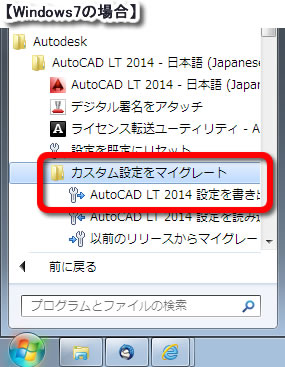
Windows8の場合は、すべてのアプリの中から[AutoCAD LT 201* 設定を書き出し]を選択します。
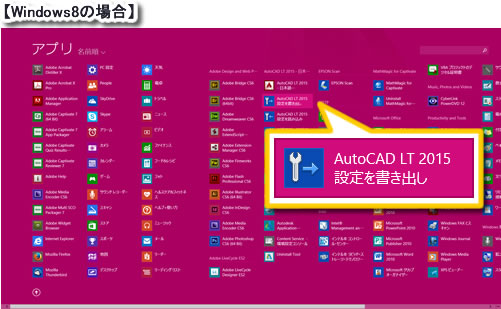
2 – カスタム設定を書き出し
[カスタム設定を書き出し]ダイアログボックスが表示されるので、[書き出し]ボタンをクリックします。
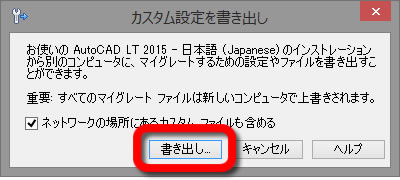
3 – 保存先を指定
任意の保存先を選択します。ここではデスクトップを選択しました。
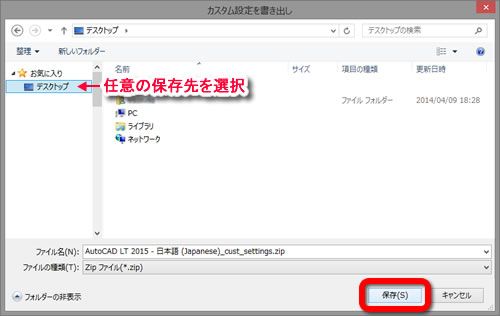
4 – 書き出しの完了
書き出しが完了すると、ダイアログボックスに「マイグレーションパッケージは正常に保存されました」と表示されるので、[OK]ボタンをクリックして終了します。
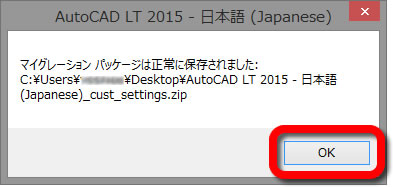
デスクトップに、カスタム設定ファイル(マイグレーションパッケージ)がzip形式で保存されました。
カスタム設定ファイル(マイグレーションパッケージ)のzipファイルは、コピーして他のPCで使用することができます。
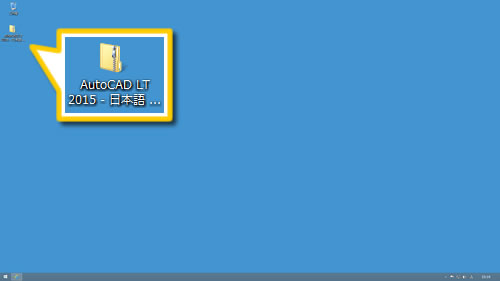



「カスタム設定の書き出し (Win7・8)」へ最初のコメントを投稿しませんか?
VIP会員ならコメントを投稿できます!
VIP会員について詳しく知る
ログインしてコメントを書く